[2025 최신]고해상도 초점 나간 사진을 복원하는 방법
모든 사람은 자신의 사진이 선명하게 보이기를 원하며 좋은 사진을 찍기 위해서는 전문적인 사진작가와 값비싼 장비가 필요하다고 생각할 수 있으며, 대답은 '아니오'입니다. 이 문장은 읽으면 고가의 설정에 돈을 들이지 않고도 사진이 항상 매력적으로 보이도록 초점 거리를 조정하는 방법을 알 수 있습니다.
파트 1. 사진 초점이 안 맞는 이유
-
초점 오류: 초점이 피사체가 아닌 앞이나 뒤에 맞춰짐
-
셔터 속도 너무 느림: 손떨림 또는 피사체 움직임으로 인한 흐림
-
심도가 너무 얕음: 조리개가 너무 넓을 때(예: f/1.4), 약간만 움직여도 초점이 벗어남
-
카메라/렌즈 이상: 초점 시스템 오류 또는 렌즈 헐거움
-
피사체의 움직임: 움직이는 피사체에 초점이 제대로 따라가지 못함
-
부적절한 초점 모드 선택: 장면에 맞지 않는 초점 모드를 사용함
파트 2. HitPaw FotorPea에서 초점 나간 사진을 수정하는 방법
초점 나간 사진을 수정하는 데 사용할 수 있는 몇 가지 도구가 있는데, 그 중 하나는 의심할 여지 없이
HitPaw FotorPea가 초점 나간 사진을 쉽게 수정하고 그에 생명을 추가하는 데 사용할 수 있는 놀라운 소프트웨어라는 것입니다.
- AI 원클릭 향상 기능을 제공하여 어려운 단계나 방법이 필요하지 않아 작업을 보다 효율적이고 빠르고 쉽게 수행
- 선택할 수 있는 4개의 AI 모델을 포함하며, 각각은 고유한 출력을 생성하여 필요한 결과를 얻을 수 있도록 보장
- 배치 강화를 지원하여 시간을 절약하고 작업을 보다 효율적이고 빠르게 수행
- 놀라운 속도를 제공하는 강력한 AI 엔진을 갖추고 있어 작업을 보다 간단하고 쉽게 수행
HitPaw FotorPea로 사진 고화질 변환
스텝 1. Windows/Mac 컴퓨터에 HitPaw를 다운로드하여 설치합니다.
스텝 2.프로그램 열고 처리할 이미지를 선택합니다.
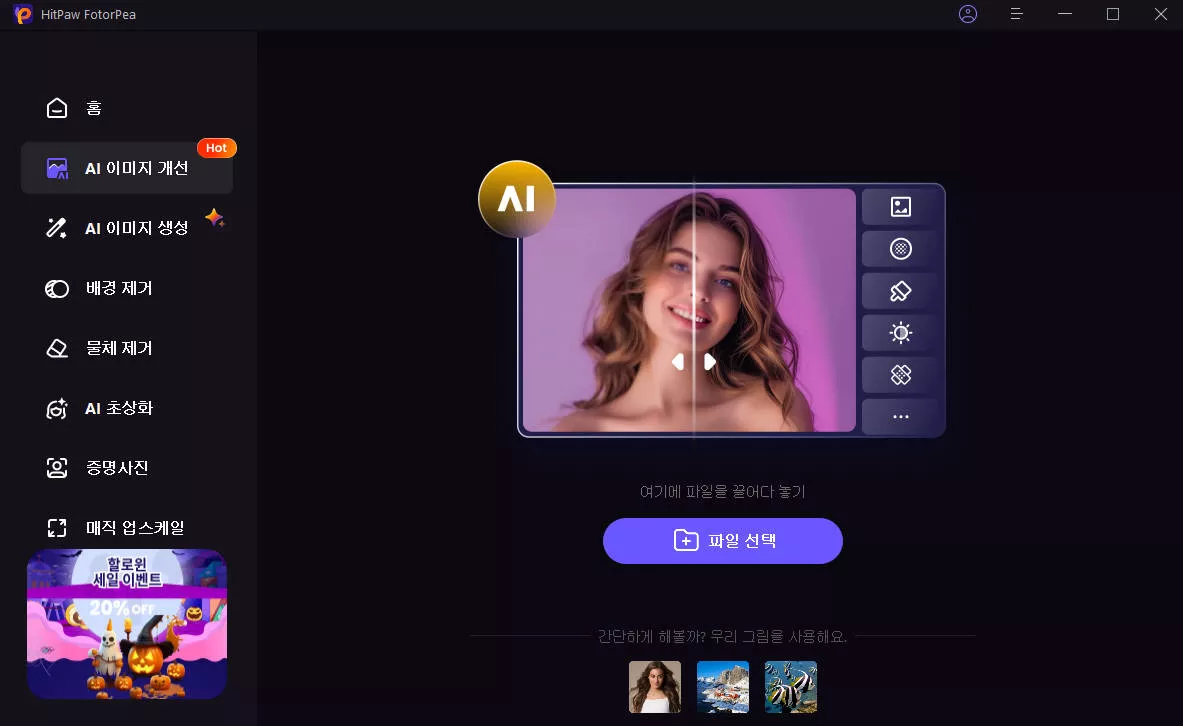
스텝 3. 이미지 고화질 변환을 위해 제공되는 여러 AI 모델 중 하나를 선택합니다.
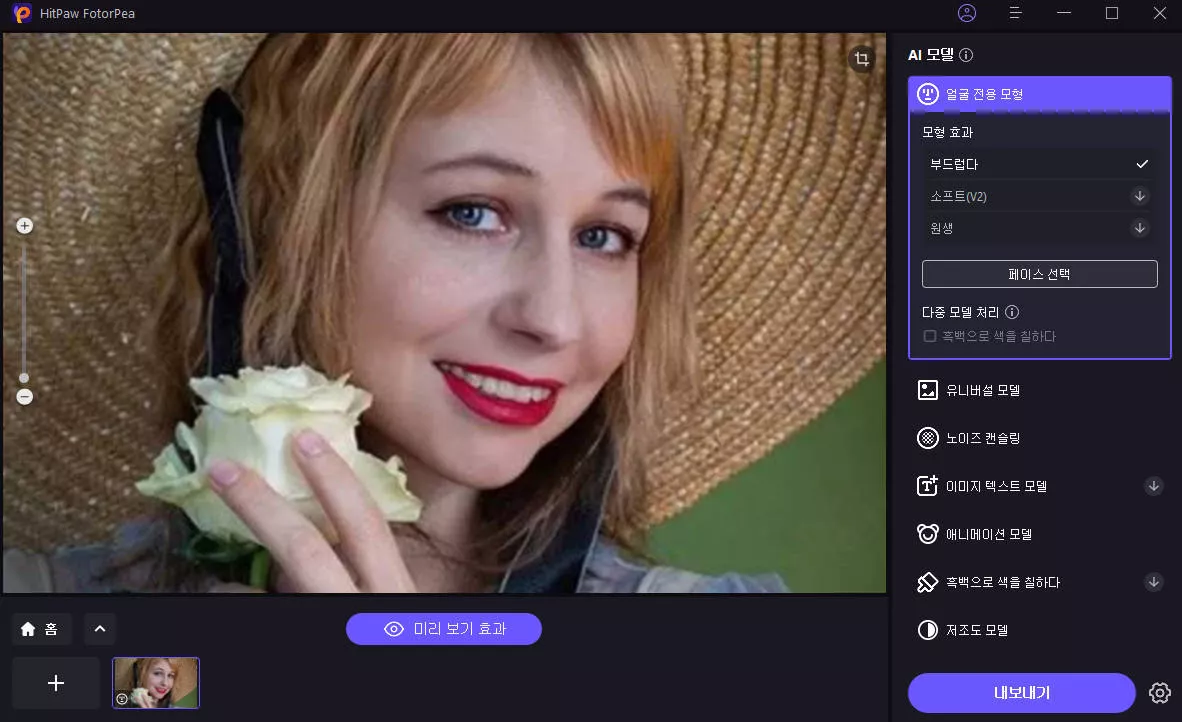
스텝 4.결과를 미리 보고 장치에 저장합니다.
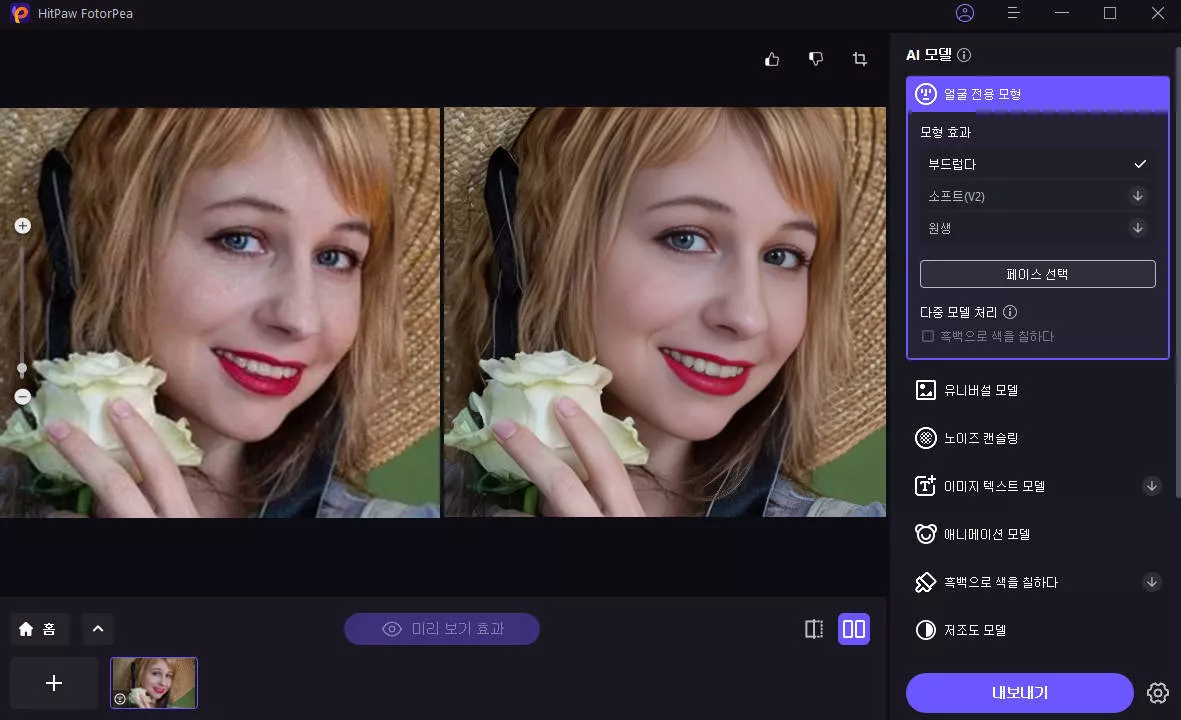
파트 3. 포토샵에서 초점 나간 사진을 고치기
Adobe Photoshop은 매우 잘 알려진 그래픽 디자인 소프트웨어로 초점 나간 사진을 쉽고 효율적으로 수정하는 데도 사용할 수 있습니다. 원하는 결과와 결과를 얻을 수 있는 전문 소프트웨어입니다. 모두에게 적합한 것은 아니지만, 높은 구독료와 프리미엄 툴로 인해 학습과 사용이 어려울 수 있습니다.
포토샵으로 사진을 복원하기
-
장치에 Adobe 포토샵을 설치하고 실행합니다.
-
편집해야 하는 이미지를 가져옵니다.
-
필터 > 샤프 > 쉐이크 감소를 클릭합니다.
-
인터페이스를 사용하여 초점 나간 사진을 수정합니다.
-
저장을 클릭하여 이미지를 쉽게 내보냅니다.
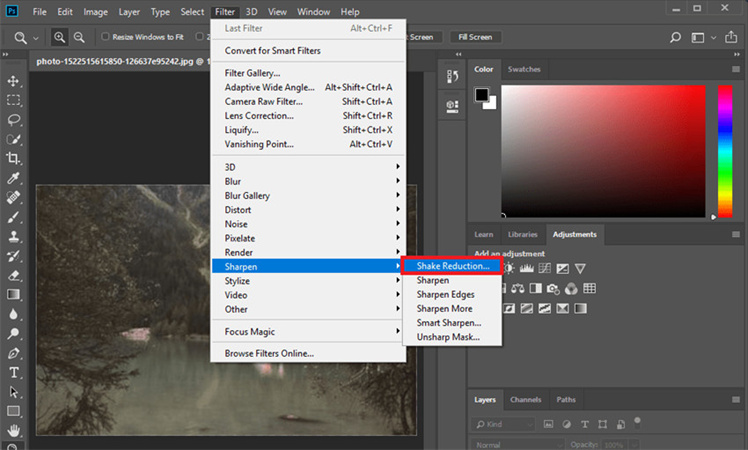
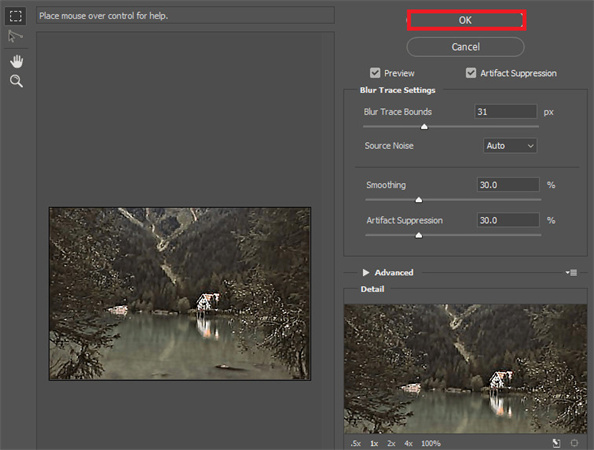
파트 4. Adobe 포토샵 조명실에서 초점 나간 사진을 고치기
어도비 포토샵 라이트룸은 더 간단한 버전으로, 기능은 비슷하지만 사용하고 이해하기가 훨씬 쉽지만, 이 소프트웨어조차도 높은 구독료를 가지고 있어서 많은 사용자에게 적합하지 않습니다.
Adobe 포토샵 조명실으로 사진 고화질 변환
-
장치에서 Adobe Photoshop 라이트룸을 시작합니다.
-
이미지를 가져와 개발 모듈에서 찾습니다.
-
샤프닝 조정 막대를 사용하여 초점 나간 사진을 원하는 대로 고정합니다.
-
쉽게 변경 내용을 저장하고 사진을 내보냅니다.

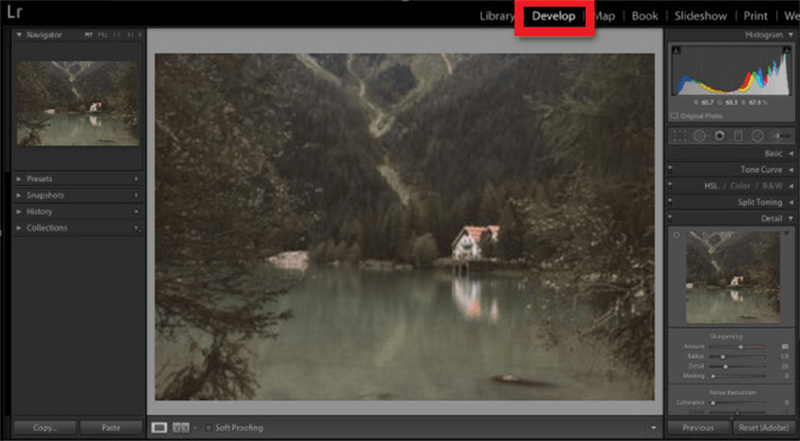
파트 5. PixStudio에서 초점 나간 사진을 수정하기
초점 나간 사진을 수정하는 데 사용할 수 있는 여러 온라인 도구가 있습니다. 온라인 도구는 복잡한 절차에 관여하지 않고 이동 중에 사진을 편집해야 할 때 구원자 역할을 할 수 있습니다. 그러한 온라인 도구 중 하나는 PixStudio인데, 이것은 초점 나간 사진을 온라인에서 쉽고 효율적으로 고치는 데 사용될 수 있습니다.
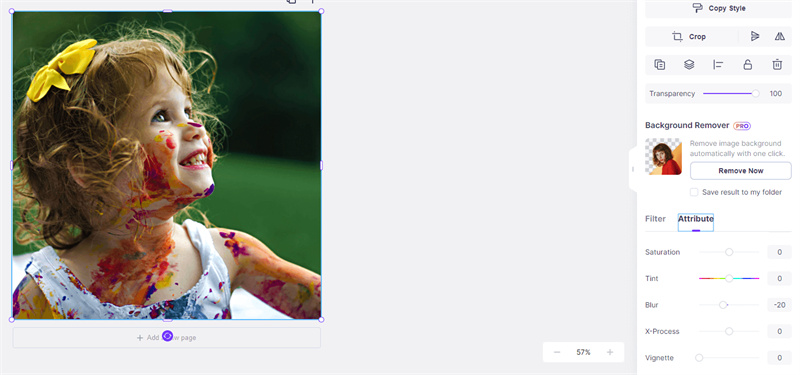
PixStudio로 사진 고화질 변환
-
픽스스튜디오 웹사이트에 가서 수정하고 싶은 사진을 업로드하세요.
-
그림을 선택하고 속성 옵션을 찾습니다.
-
"흐린" 슬라이딩 바가 나타납니다.
-
막대를 맨 왼쪽으로 끌면 초점이 맞춰진 사진을 찾을 수 있습니다.
-
사진을 다운로드하여 단말기에 저장하기만 하면 됩니다.
파트 6. 초점 나간 사진에 대한 FAQ
Q1. 초점이 나간 사진을 온라인에서 어떻게 수정하나요?
A1. 만약 효율적이면서도 사용하기 쉬운 온라인 도구를 찾고 계시다면, HitPaw 온라인 사진 선명화 도구를 추천드립니다. 이 도구는 첨단 AI 알고리즘을 기반으로 몇 초 만에 흐릿한 사진을 또렷하게 복원해 주며, 누구나 클릭 한 번으로 손쉽게 사용할 수 있습니다.
Q2. 사진이 흐릿해지는 것을 어떻게 방지할 수 있나요?
A2. 사진이 흐릿해지는 것을 방지하려면 삼각대나 짐벌과 같은 안정 장비를 사용하여 카메라의 흔들림을 줄이고, 자동 초점 또는 수동 초점 설정을 통해 정확하게 초점을 맞추며, 피사체의 움직임에 맞게 셔터 속도를 조절해야 합니다.
Q3. 인공지능 사진 편집 도구와 전통적인 사진 편집 도구의 차이점은 무엇인가요?
A3. 인공지능 사진 편집 도구는 고급 알고리즘을 활용하여 사진 효과를 자동으로 향상시키므로 전체 과정이 빠르고 간편합니다. 반면, Photoshop과 같은 전통적인 사진 편집 도구는 더 정밀한 제어와 풍부한 기능을 제공하지만, 수동으로 조정해야 하며 더 많은 전문 지식이 필요합니다.
마무리
위의 글에는 초점 나간 사진을 수정하는 데 사용할 수 있는 다양한 방법이 있습니다. 대부분의 도구는 효율적이고 유용한 것으로 판명될 수 있지만, 거의 모든 도구에는 일부 또는 다른 결점이 있습니다.
반면 HitPaw FotorPea는 초점 나간 사진을 수정할 수 있는 특별한 기능 때문에 매우 권장됩니다.








 HitPaw VoicePea
HitPaw VoicePea  HitPaw VikPea
HitPaw VikPea HitPaw Univd
HitPaw Univd 



이 문서 공유하기:
제품 등급을 선택하세요:
김희준
편집장
프리랜서로 5년 이상 일해왔습니다. 새로운 것들과 최신 지식을 발견할 때마다 항상 감탄합니다. 인생은 무한하다고 생각하지만, 제 자신은 한계를 모릅니다.
모든 기사 보기댓글 남기기
HitPaw 기사에 대한 리뷰 작성하기